Всем привет! Сегодня я расскажу как можно сделать веб камеру из смартфона для вашего компьютера. В этом нам поможете программа DroidCam. Нам вполне будет достаточно бесплатной версии.
Подключить смартфон в качестве веб камеры к компьютеру можно по кабелю или через внутреннюю Wi-Fi сеть. Передавать со смартфона можно не только видео но и звук, в общем можно использовать смартфон как микрофон. Я рекомендую подключать смартфон по кабелю, в этом случае не будет задержек в видео и аудио сигнале, а качество картинки будет лучше. Ну а в этой статье я расскажу подробно о двух типах подключения. Скачайте DroidCam в архиве будет две программы, одна для компьютера, а вторая для смартфона/планшета. Их нужно установить обе, на оба устройства.
Я рекомендую подключать смартфон по кабелю, в этом случае не будет задержек в видео и аудио сигнале, а качество картинки будет лучше. Ну а в этой статье я расскажу подробно о двух типах подключения. Скачайте DroidCam в архиве будет две программы, одна для компьютера, а вторая для смартфона/планшета. Их нужно установить обе, на оба устройства.
Более подробно смотрите в моем видео:
Всем привет, сегодня я расскажу как можно сделать веб камеру из смартфона для вашего компьютера. В этом нам поможете программа DroidCam. Нам вполне будет достаточно бесплатной версии.
Подключить смартфон в качестве веб камеры к компьютеру можно по кабелю или через внутреннюю Wi-Fi сеть. Передавать со смартфона можно не только видео но и звук, в общем можно использовать смартфон как микрофон.
сделать вебку из смартфона
Я рекомендую подключать смартфон по кабелю, в этом случае не будет задержек в видео и аудио сигнале, а качество картинки будет лучше. Ну а в этой статье я расскажу подробно о двух типах подключения. Скачайте DroidCam в архиве будет две программы, одна для компьютера, а вторая для смартфона/планшета. Их нужно установить обе, на оба устройства.
Более подробно смотрите!!! в моем видео
!!!!!!!!
Включаем DroidCam по кабелю USB
Что бы подключить смартфон в виде веб камеры нужен будет дата кабель от смартфона, а так же нужно будет включить настройки разработчика(Настройки - О телефоне - Номер Сборки (тапаем быстро 7 раз пока не появится надпись - Настройки разработчика включены)). Далее нужно будет зайти в настройки для разработчиков и включить режим отладки по USB. Смотрите изображения ниже.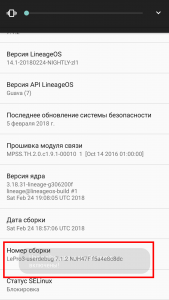
На этом настройка смартфона завершена. Запускаем программу на смартфоне и на компьютере. В программе на компьютере выбираем иконку подключится по USB, выбираем что передавать (видео, аудио) и нажимаем кнопку Старт.
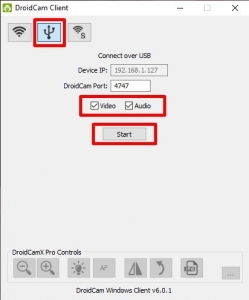
Если смартфон настроен, а кабель может передавать данные все будет работать. Если с программой на компе будут проблемы, запускайте ее от имени Админа и добавьте программу в исключение брандмауэра/антивируса. Антивирус может блокировать сетевое подключение.
Включаем DroidCam по Wi-FI
Напомню что сеть Wi-Fi должна быть внутренней для всех ваших устройств! Включаете прогу на компе и на смарте. В программе на компе нажимаете иконку подключение по Wi-Fi и вписываете туда IP адрес который отображается на вашем смартфоне.
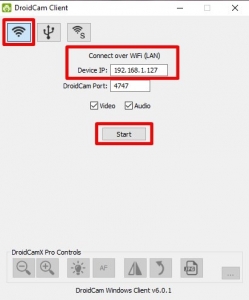
Нажимаете кнопку старт. Хочу предупредить что Аудио может не передаваться по Wi-Fi. Так же из-за беспроводной сети могут быть повышены задержки, из-за этого отображение видео может подвисать на компьютере. Помехи Wi-Fi тоже могут вызывать подвивание видео!
Теперь вы знаете как сделать веб камеру из смартфона для вашего ПК. Если вы знаете другие варианты пишите о этом в комментариях я думаю это будет интересно другим читателям.
Подключить смартфон в качестве веб камеры к компьютеру можно по кабелю или через внутреннюю Wi-Fi сеть. Передавать со смартфона можно не только видео но и звук, в общем можно использовать смартфон как микрофон.
 Я рекомендую подключать смартфон по кабелю, в этом случае не будет задержек в видео и аудио сигнале, а качество картинки будет лучше. Ну а в этой статье я расскажу подробно о двух типах подключения. Скачайте DroidCam в архиве будет две программы, одна для компьютера, а вторая для смартфона/планшета. Их нужно установить обе, на оба устройства.
Я рекомендую подключать смартфон по кабелю, в этом случае не будет задержек в видео и аудио сигнале, а качество картинки будет лучше. Ну а в этой статье я расскажу подробно о двух типах подключения. Скачайте DroidCam в архиве будет две программы, одна для компьютера, а вторая для смартфона/планшета. Их нужно установить обе, на оба устройства.Более подробно смотрите в моем видео:
Всем привет, сегодня я расскажу как можно сделать веб камеру из смартфона для вашего компьютера. В этом нам поможете программа DroidCam. Нам вполне будет достаточно бесплатной версии.
Подключить смартфон в качестве веб камеры к компьютеру можно по кабелю или через внутреннюю Wi-Fi сеть. Передавать со смартфона можно не только видео но и звук, в общем можно использовать смартфон как микрофон.
сделать вебку из смартфона
Я рекомендую подключать смартфон по кабелю, в этом случае не будет задержек в видео и аудио сигнале, а качество картинки будет лучше. Ну а в этой статье я расскажу подробно о двух типах подключения. Скачайте DroidCam в архиве будет две программы, одна для компьютера, а вторая для смартфона/планшета. Их нужно установить обе, на оба устройства.
Более подробно смотрите!!! в моем видео
!!!!!!!!
Включаем DroidCam по кабелю USB
Что бы подключить смартфон в виде веб камеры нужен будет дата кабель от смартфона, а так же нужно будет включить настройки разработчика(Настройки - О телефоне - Номер Сборки (тапаем быстро 7 раз пока не появится надпись - Настройки разработчика включены)). Далее нужно будет зайти в настройки для разработчиков и включить режим отладки по USB. Смотрите изображения ниже.
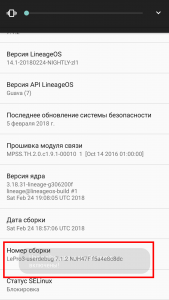
На этом настройка смартфона завершена. Запускаем программу на смартфоне и на компьютере. В программе на компьютере выбираем иконку подключится по USB, выбираем что передавать (видео, аудио) и нажимаем кнопку Старт.
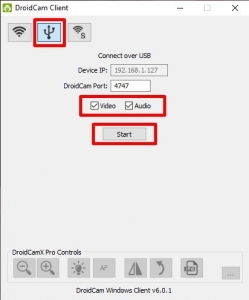
Если смартфон настроен, а кабель может передавать данные все будет работать. Если с программой на компе будут проблемы, запускайте ее от имени Админа и добавьте программу в исключение брандмауэра/антивируса. Антивирус может блокировать сетевое подключение.
Включаем DroidCam по Wi-FI
Напомню что сеть Wi-Fi должна быть внутренней для всех ваших устройств! Включаете прогу на компе и на смарте. В программе на компе нажимаете иконку подключение по Wi-Fi и вписываете туда IP адрес который отображается на вашем смартфоне.
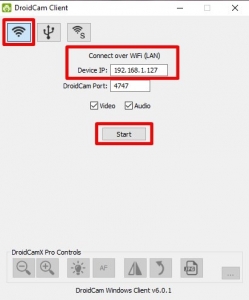
Нажимаете кнопку старт. Хочу предупредить что Аудио может не передаваться по Wi-Fi. Так же из-за беспроводной сети могут быть повышены задержки, из-за этого отображение видео может подвисать на компьютере. Помехи Wi-Fi тоже могут вызывать подвивание видео!
Теперь вы знаете как сделать веб камеру из смартфона для вашего ПК. Если вы знаете другие варианты пишите о этом в комментариях я думаю это будет интересно другим читателям.
Последнее редактирование:


